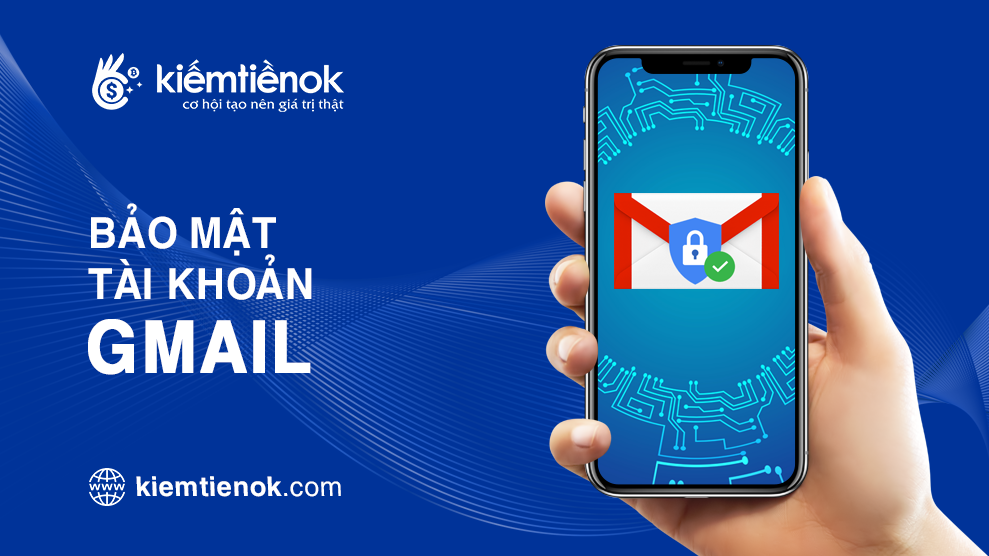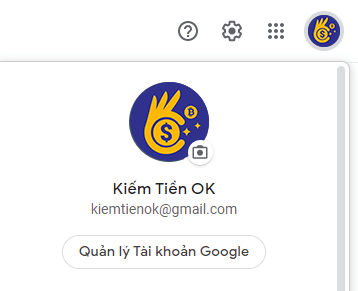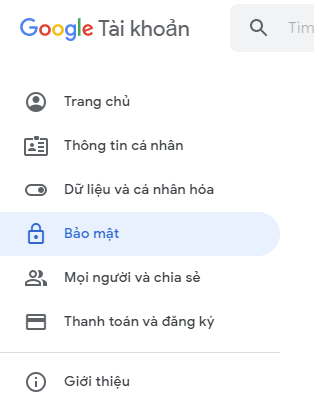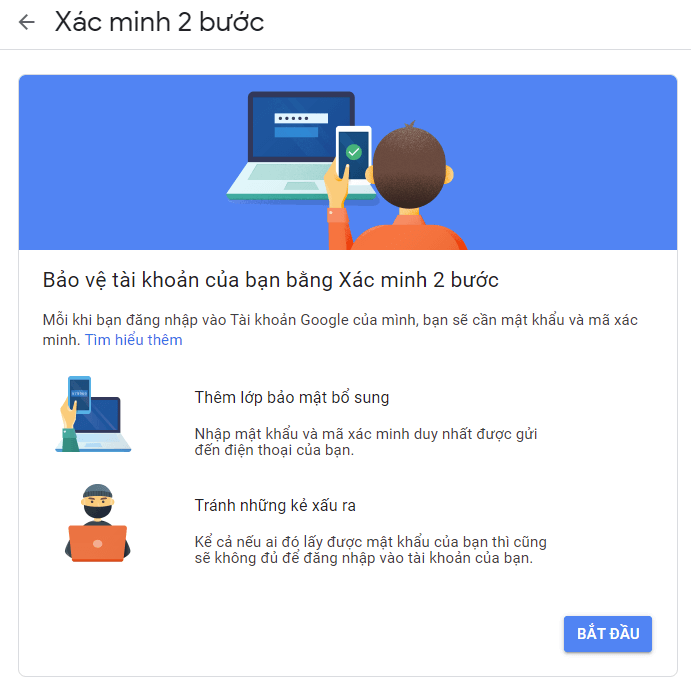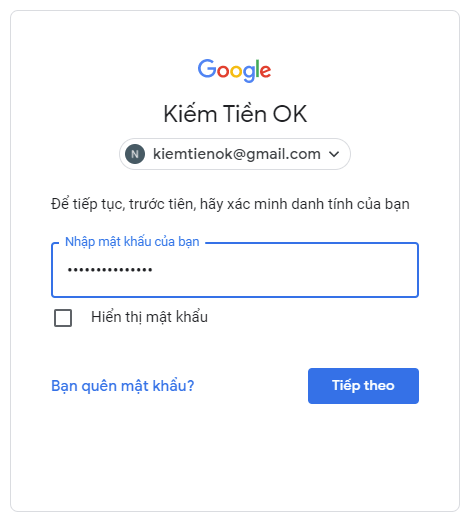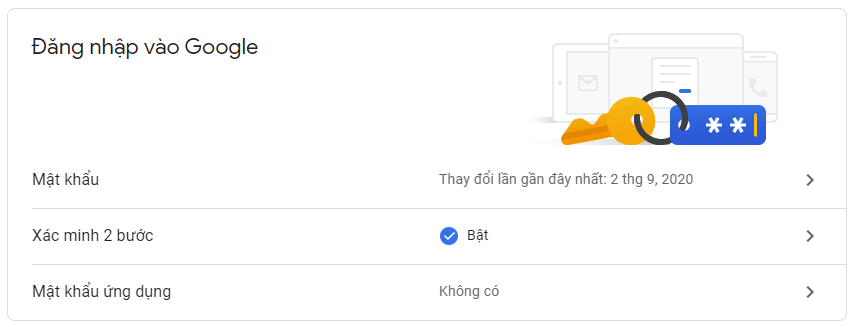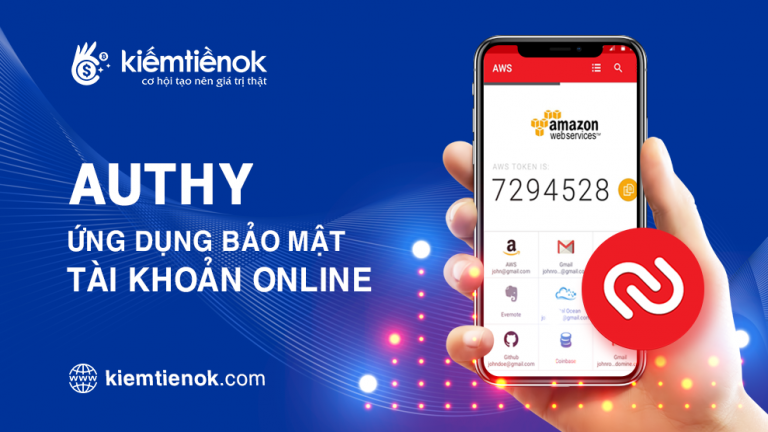Để bảo vệ tài khoản Gmail một cách an toàn, bạn cần chú ý các điều sau đây:
- Sử dụng mật khẩu Gmail mạnh. Khi đặt mật khẩu tránh đặt theo ngày tháng năm sinh, số điện thoại, các ký tự dễ đoán…, thay vào đó, hãy tạo mật khẩu với các ký tự như: chữ hoa, chữ thường, số, ký tự đặc biệt kiểu #$@… và với dạng mật khẩu mạnh như này, nên viết ra giấy để ở trong ví và một vài nơi quan trọng khác.
- Luôn luôn kiểm tra đường dẫn URL khi đăng nhập Gmail. Hãy để ý đến tên miền của nhà cung cấp dịch vụ, ví dụ: gmail.com.
- Thường xuyên kiểm tra Gmail để phát hiện những hành động bất thường.
- Kích hoạt tính năng bảo mật nâng cao của Gmail.
- Giám sát các địa chỉ người nhận hoặc gửi đáng ngờ.
- Luôn đảm bảo mức độ an toàn của máy tính cá nhân.
- Xác nhận số điện thoại di động (nếu có thêm số dự phòng càng tốt).
Thêm địa chỉ email dự phòng.
Những điều trên sẽ được Google hỏi trong quá trình bạn tạo địa chỉ email lần đầu. Giờ đây, Kiếm Tiền OK xin hướng dẫn các bước để bảo mật 2 lớp. Đây là bước khá quan trọng, sau bước đăng nhập bằng mật khẩu.
Bảo vệ tài khoản của bạn bằng tính năng Xác minh 2 bước
Khi bật tính năng Xác minh 2 bước (còn gọi là xác thực hai yếu tố), bạn thêm một lớp bảo mật vào tài khoản của mình để phòng trường hợp mật khẩu của bạn bị đánh cắp cũng như ai đó cố tình xâm nhập email, bạn sẽ nhận được cảnh báo qua điện thoai hoặc mail. Sau khi thiết lập tính năng này, bạn sẽ đăng nhập vào tài khoản của mình theo hai bước bằng cách sử dụng như sau:
- Đăng nhập Gmail với mật khẩu.
- Lúc này, Google sẽ gửi mã vào điện thoại, bạn chỉ việc nhập mã vào ô đăng nhập là có thể đăng nhập thành công vào Gmail.
Các bước thực hiện:
Bước 1: Sau khi đăng nhập vào email của bạn, hãy nhấn vào hình ảnh đại diện ở góc trên bên phải và chọn vào: Quản lý Tài khoản Google
Bước 2: Tại menu bên trái, nhấn vào: Bảo mật
Bước 3: Nhấn vào dòng: Xác minh 2 bước (chức năng chữa được Bật nên nó sẽ là chữ: Tắt)
Bước 4: Nhấn vào: BẮT ĐẦU
Bước 5: Nhập lại mật khẩu email và nhấn: Tiếp theo
Bước 6: Nhấn vào mũi tên kế bên cạnh icon cờ quốc gia và chọn Việt Nam > nhập số điện thoại của bạn để nhận mã xác nhận qua SMS (Có thể bạn nhận được SMS của Google gửi hoặc một số điện thoại gọi đến và bạn cứ nhấn nghe đọc số) > nhấn vào: TIẾP THEO
Bước 7: Nhập mã từ SMS hoặc cuộc gọi từ Google và nhấn: TIẾP THEO
Bước 8: Nhấn vào chữ: BẬT
Bước 9: Như vậy, việc Bật xác minh 2 bước đã hoàn thành. Hãy quay trở lại ở Bước 2 và lúc này, chữ TẮT đã chuyển thành chữ BẬT.
Lưu ý: Bạn có thể kiểm tra bằng cách mở trình duyệt ẩn danh hoặc trình duyệt khác để đăng nhập vào Gmail. Sau khi bạn nhập mật khẩu thì sẽ có một hộp hiện ra yêu cầu nhập mã đã được gửi vào điện thoại, hãy lấy mã đó nhập vào để đăng nhập Gmail.